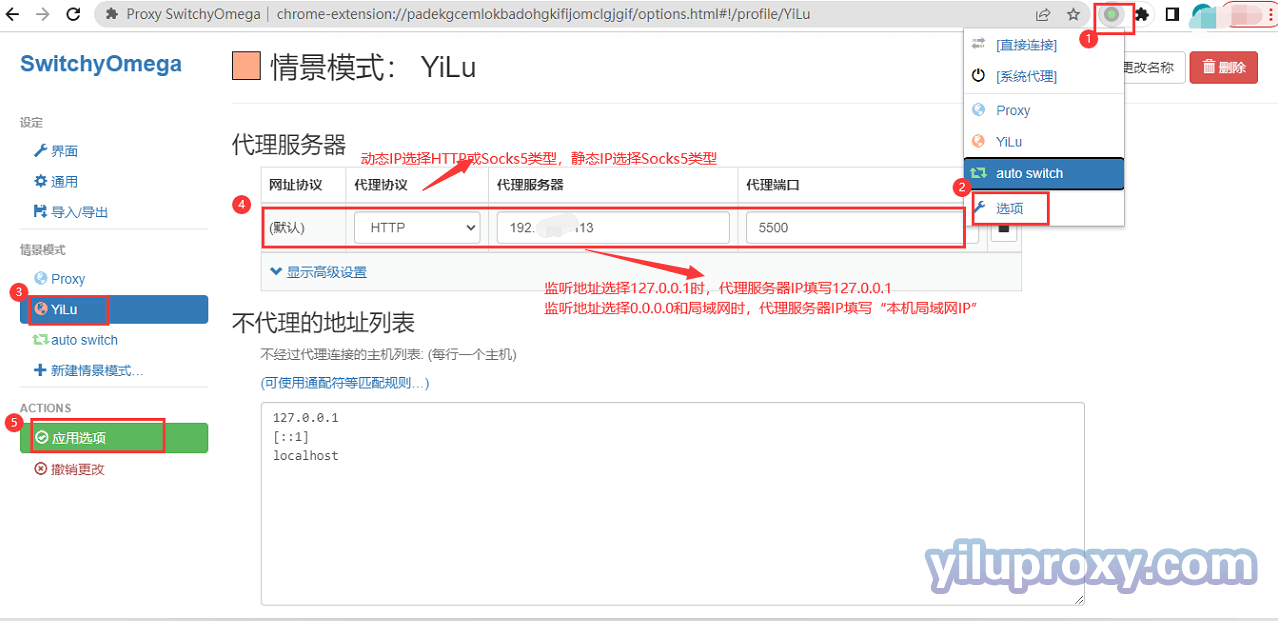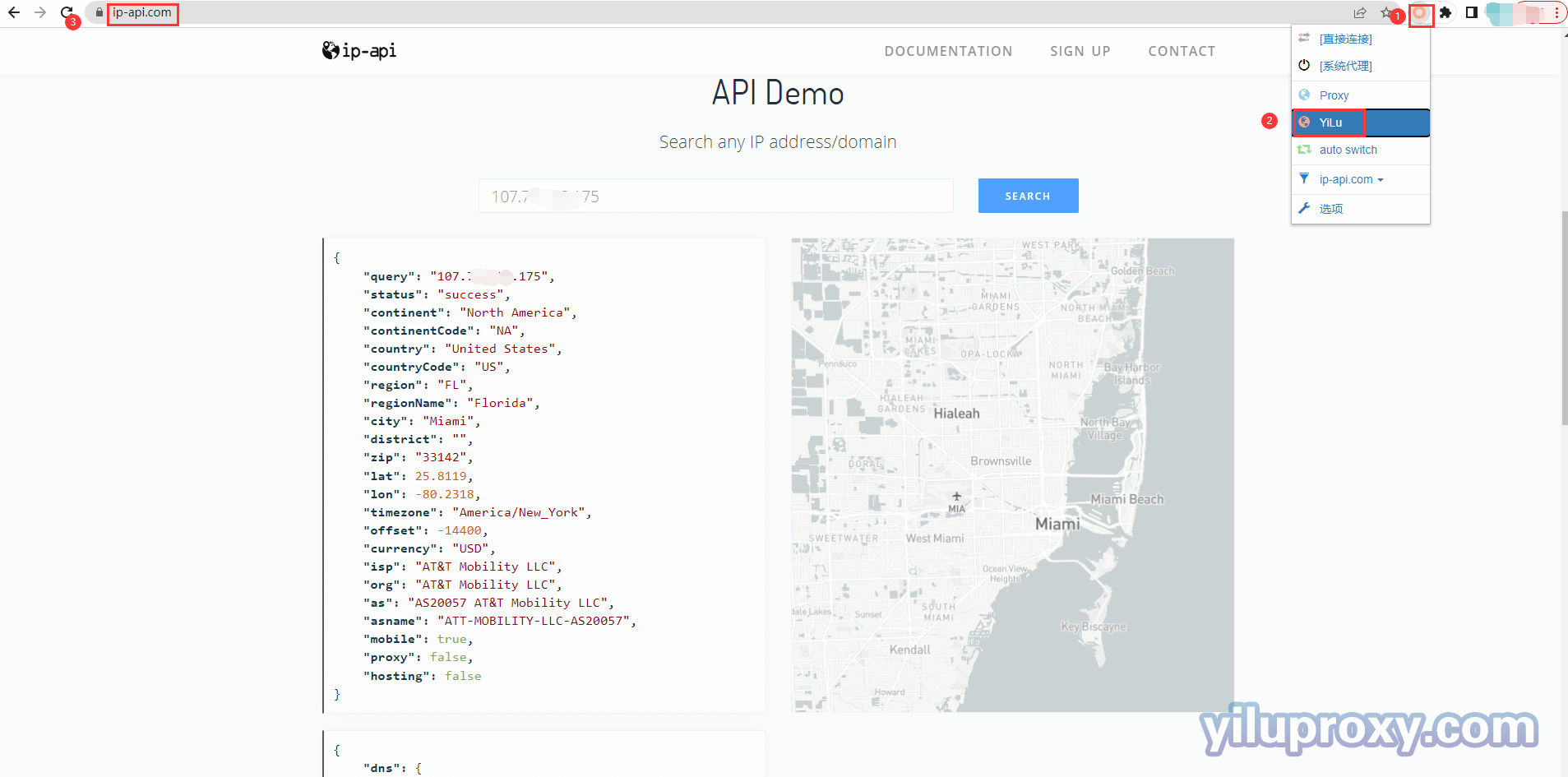谷歌浏览器 – Yilu动态IP设置
最后更新于:2025-01-10 14:26:03
1.打开Yilu官方网站下载YiLu软件。
2.打开Yilu代理软件,点击[程序]选项卡,直接将Google软件拖入空白处。
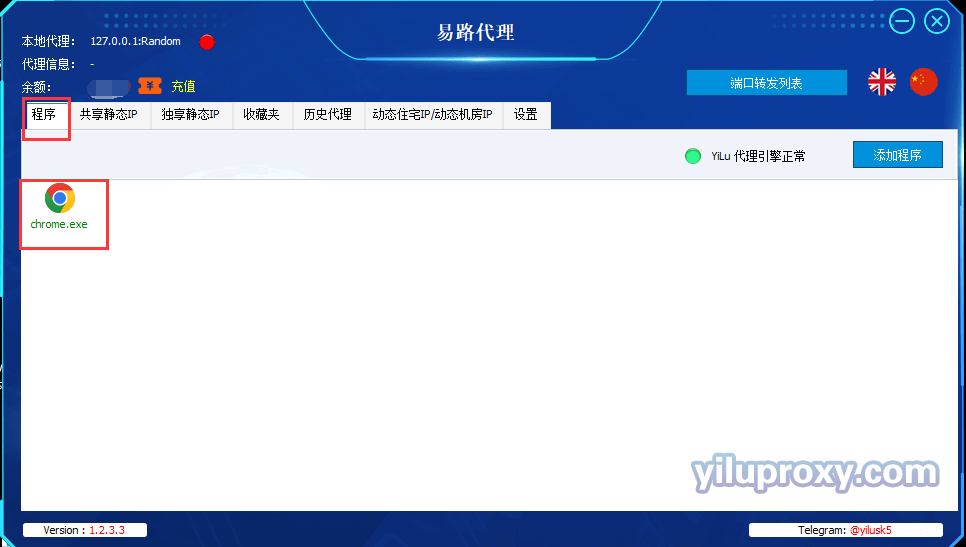
动态IP账号密码设置
3.点击YiLu[设置]:
① 代理端口:选择随机或自定义端口;
② 端口转发:根据自己需求设置端口范围,如5500-5510,则表示可以同时转发使用多个端口,每个端口需设置一个IP;
③ 监听地址:
⑴ 端口转发时,监听地址设置:
- 选择127.0.0.1时,只支持本机浏览器使用;
- 选择0.0.0.0或本机局域网时,可以多设备使用。
⑵ 动态IP账号密码使用时,监听地址可随意选择。
④ 使用代理IP超过24小时:根据自己需求设置;
⑤ 代理引擎设置:选择“Yilu便携代理引擎”;
⑥ 代理规则:选择仅“代理”YiLu“程序”选项卡中的应用程序,其他通过您的本地网络。
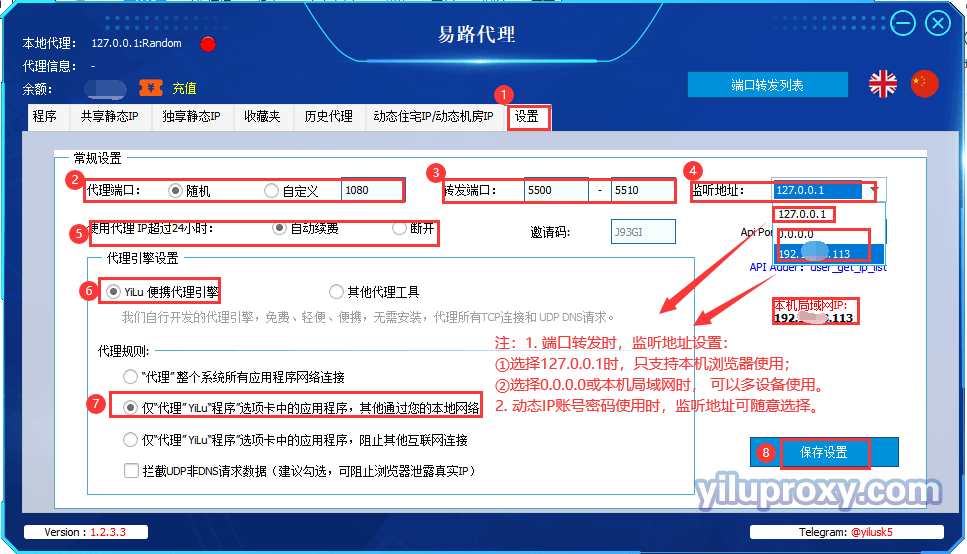
4.动态住房IP/动态机房IP设置(以动态住宅IP为例):
① 点击“动态住宅IP/动态机房IP”;
② 选择自己所需IP类型;如“动态住宅IP”或“动态机房IP”;
③ 选择所需国家、州、城市(动态机房IP暂不支持选择州和城市);
④ 选择生成IP的格式: 如“IP:端口:用户名:密码:”或“用户名:密码@IP:端口”;
⑤ 选择要生成的IP数量;
⑥ 点击“提取(HTTP/Socks5)”按钮提取IP信息;
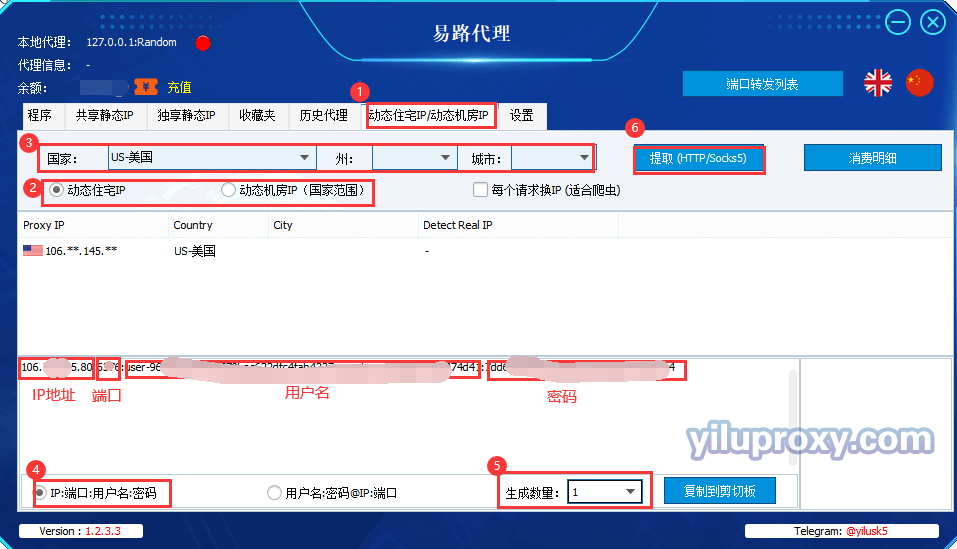
5.打开谷歌浏览器,在谷歌应用商店下载添加SwitchyOmega插件,在情景模式下设置代理服务器的设置。
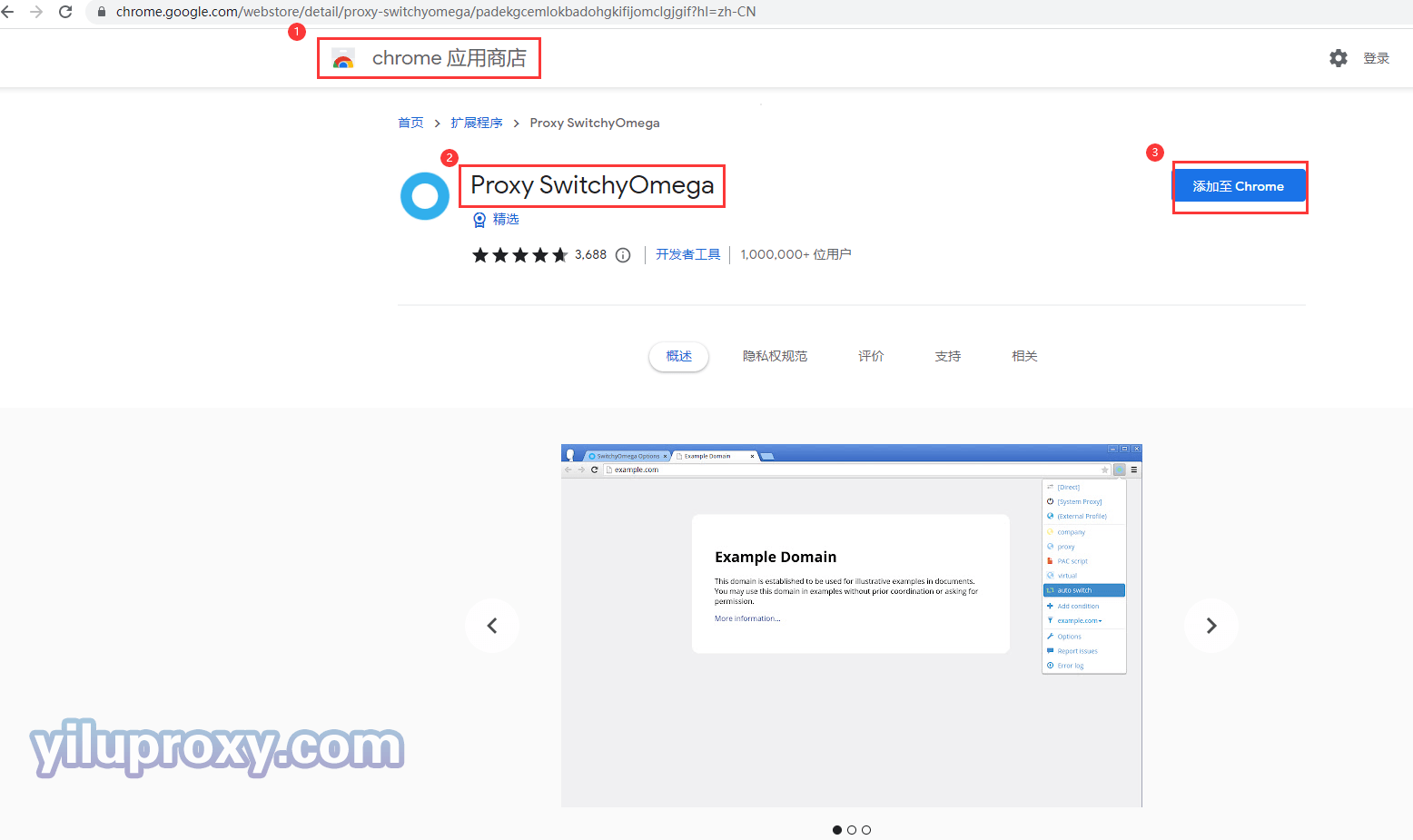
① 点击SwitchyOmege按钮,选择“选项”;
② 在“情景模式”下点击“新建情景模式”,输入代理名称如“YiLu”;
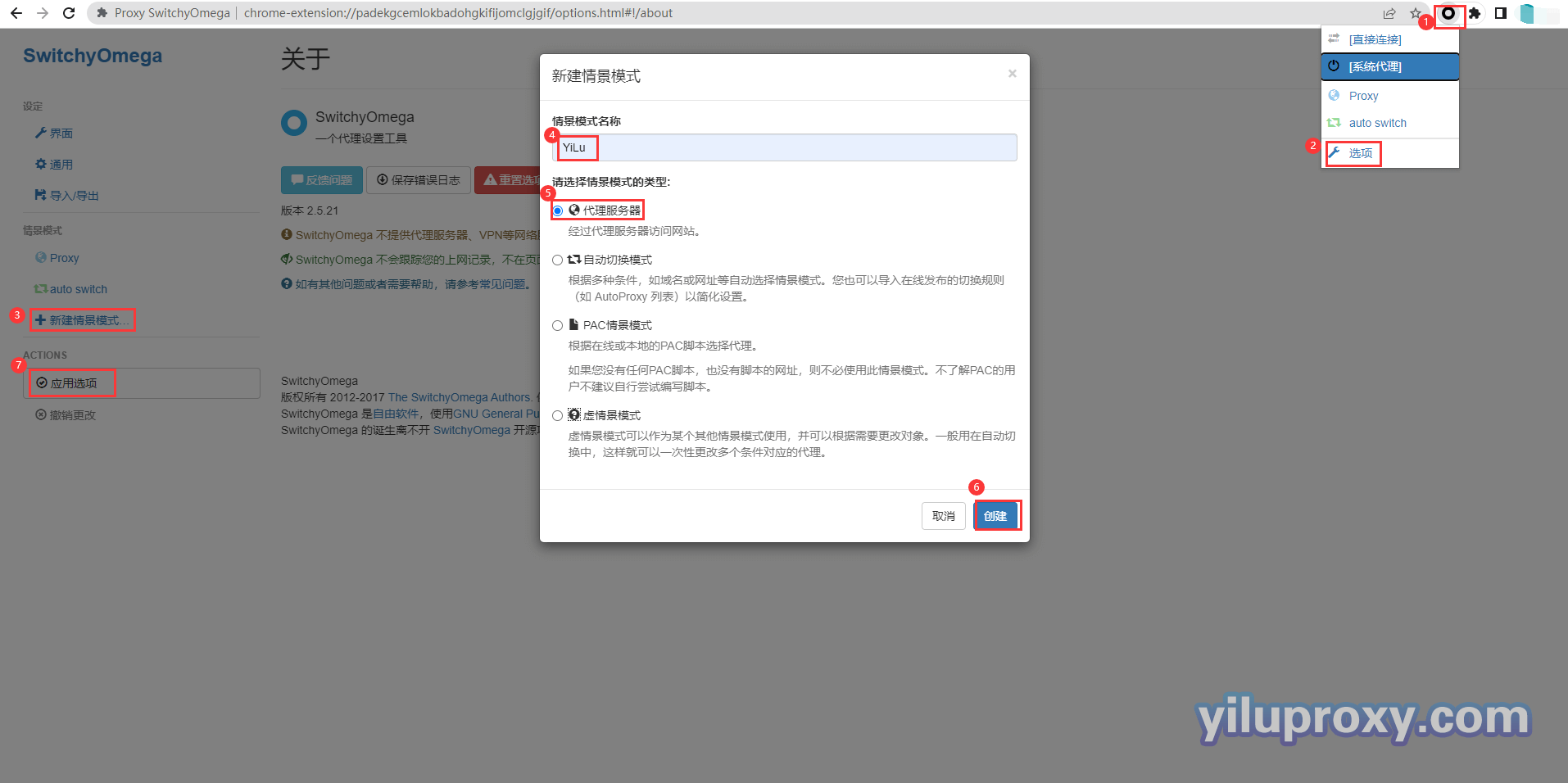
③选择“代理协议”:动态IP选择HTTP或者Socks5类型,静态IP选择Socks5类型;
④设置“代理服务器”:填写YiLu客户端中所提取的IP地址;
⑤代理端口:填写所提取的IP端口;
⑥账号密码设置:点击![]() 按钮,填写提取的IP的账号与密码;
按钮,填写提取的IP的账号与密码;
⑦点击“应用选项”按钮,保存设置;
⑧打开本地谷歌浏览器,点击SwitchyOmege插件按钮,选择“YiLu”代理;
⑨打开ip234.in网站检测当前IP信息;
⑩成功后,就可以开始操作您的业务了。
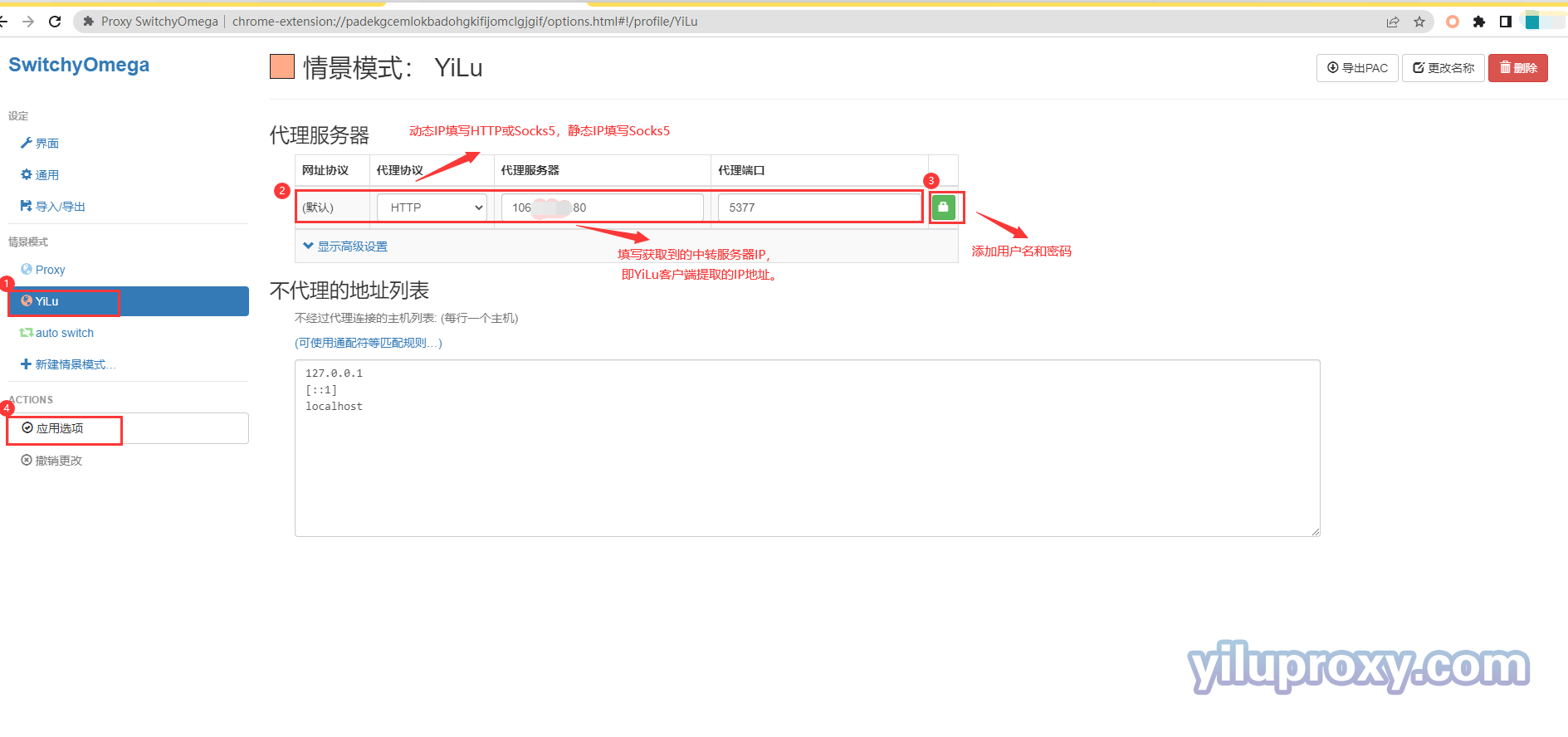
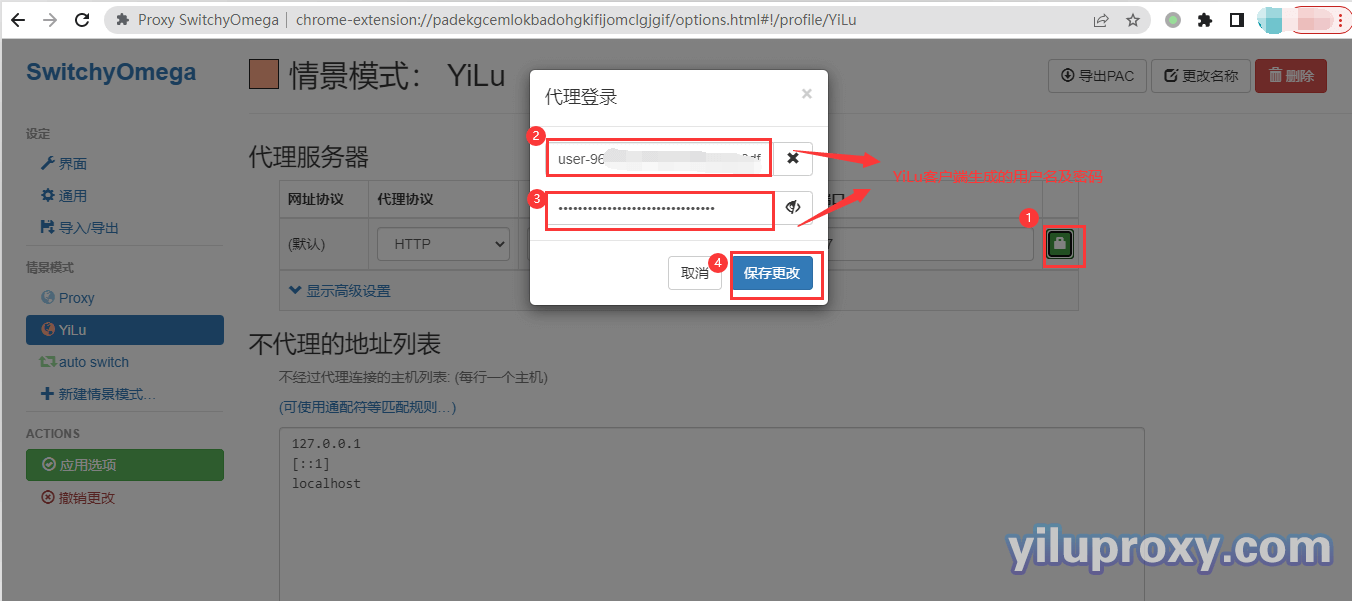
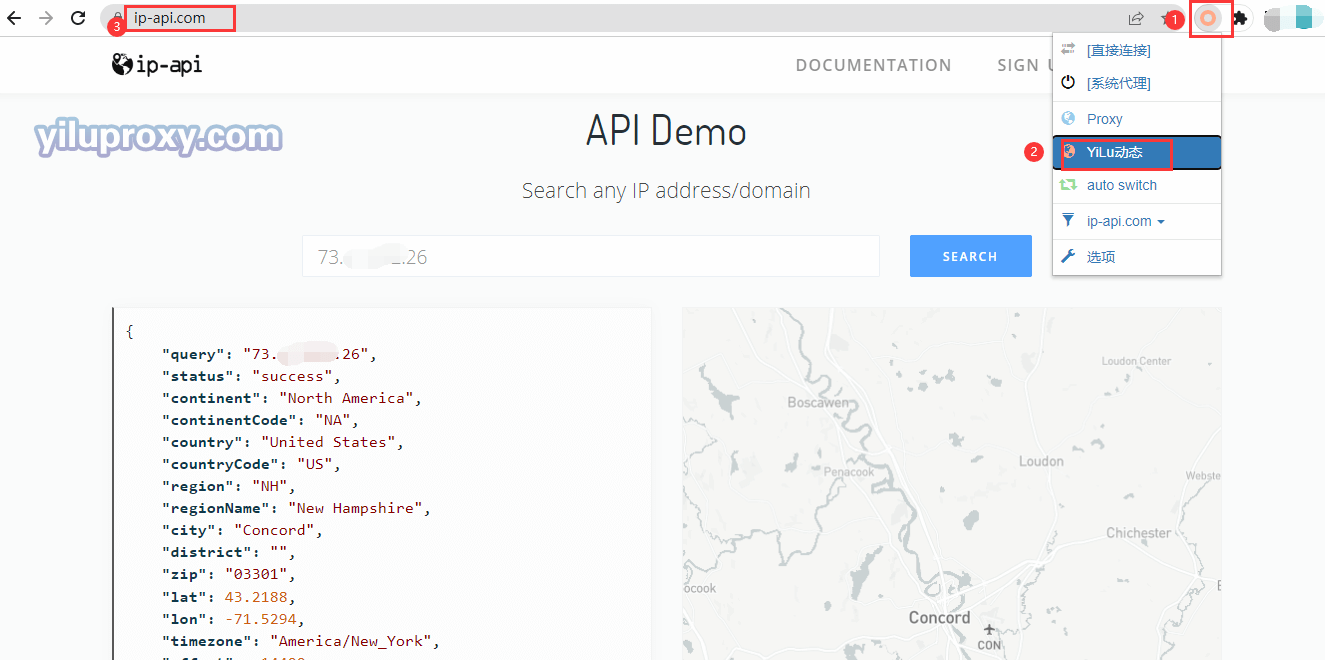
动态IP端口转发
6. YiLu设置界面可参考上方第三条:
注:
① 本机谷歌浏览器使用时,监听地址选择127.0.0.1时, 在浏览器里的“代理服务器”IP填写127.0.0.1;
② 多设备或跨电脑使用时,监听地址需选择0.0.0.0或本机局域网IP,选择后,在浏览器里的“代理服务器”里填写“本机局域网IP”。
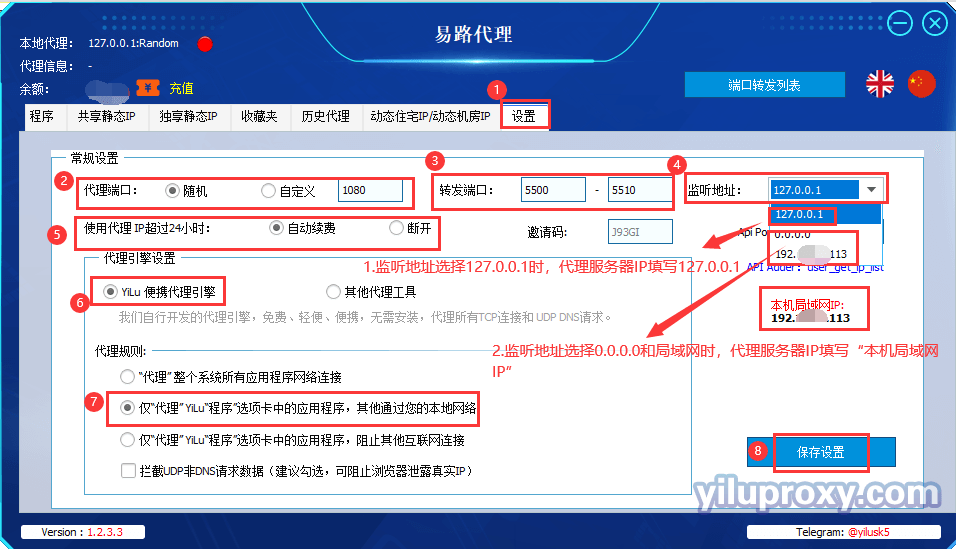
7.动态住房IP/动态机房IP设置(以动态住宅IP为例):
① 按照上方第四条提取动态住宅IP;
② 点击鼠标右键;
③ 选择“转发端口到代理”,根据需要选择合适的端口连接,如5500;
④ 点击“端口转发列表”按钮可以查看端口转发成功与否。
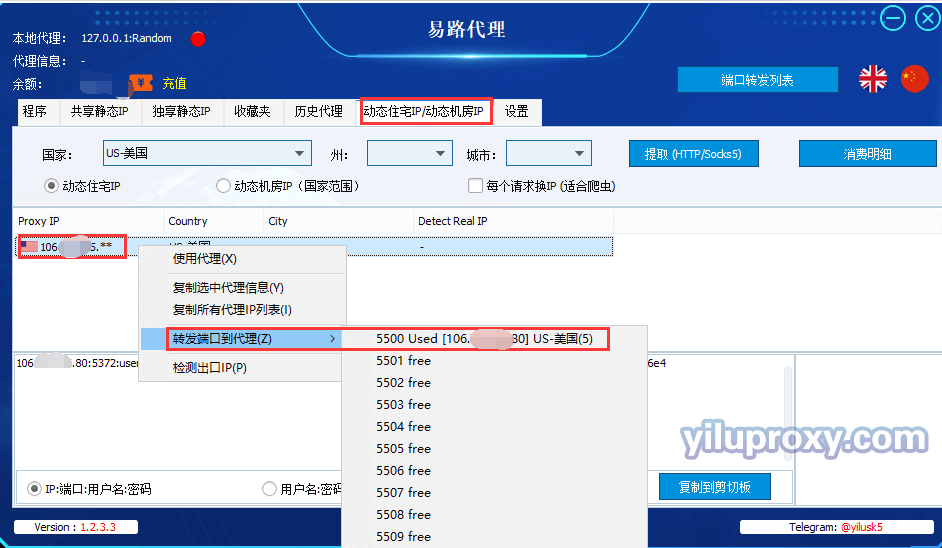
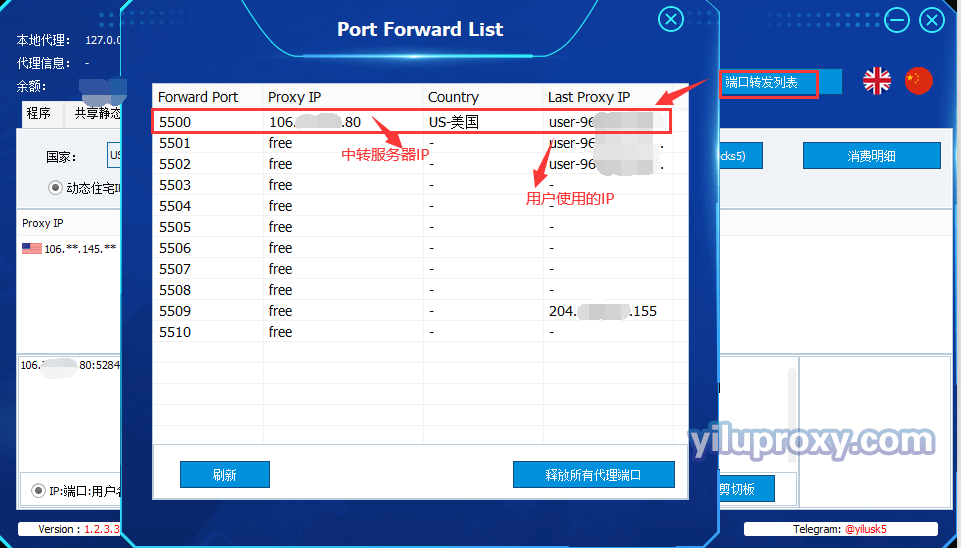
8.在SwitchyOmega里设置YiLu代理,可参考上方第五条方法:
有关动态IP端口转发,可参考“YiLu静态IP端口转发教程”。